< この記事をシェア >
OS X Yosemiteから追加されたMac全体の色をブラックカラーベースに変更するダークモードに設定する方法です。
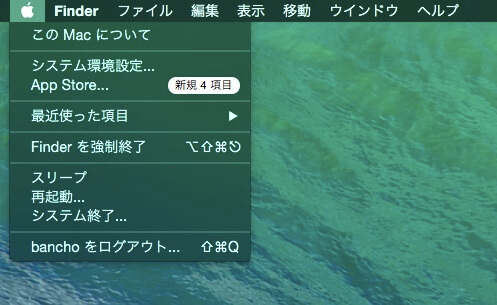
フラットなイメージのデザインが採用されたOS X Yosemite
人によって好き嫌いはあるとは思いますが、Mavericksとはガラッと変わった印象です。
そんなYosemiteには黒基調のダークモードというスタイルが存在します。
Yosemiteアップグレード時にはいつもの”Macなカラー”ですが切り替えることによって黒ベースに変更が可能です。
OS X Yosemiteをダークモードに変更する方法
ワンタッチ!ショートカットキーで変更する
こっちはワンタップで変更できるショートカットキーによるダークモード変更方法です。
最初に一回だけターミナルにてコマンドを実行しておく必要があります。
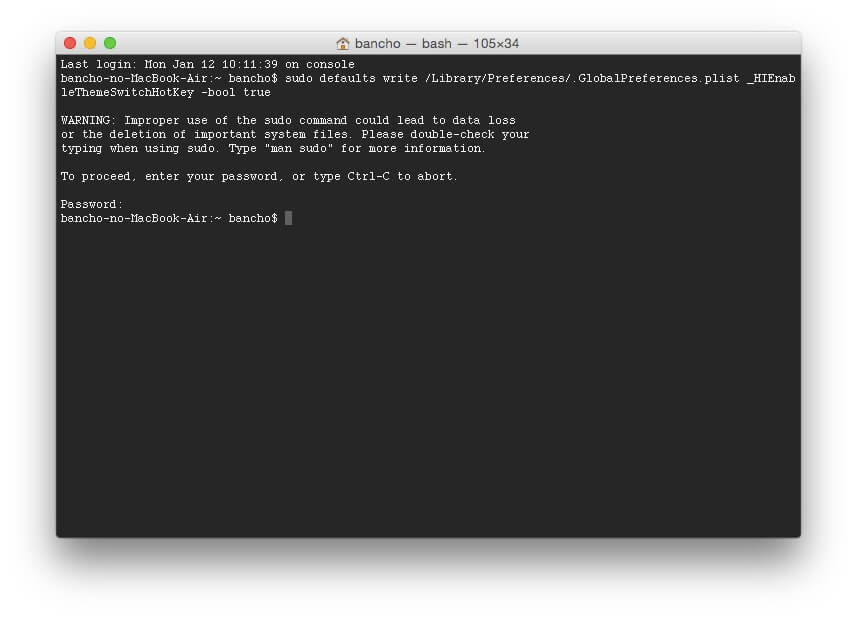
sudo defaults write /Library/Preferences/.GlobalPreferences.plist _HIEnableThemeSwitchHotKey -bool true
↑は要はショートカットでダークモードと切り替えることやりますよーみたいなことを宣言するものと思えばいいかと。
一回だけやっとけばMacの再起動後でもちょーとカットキーは適用されます。
そしてControl + Option + Command + Tがショートカットキーとなるのでプッシュしちゃます。
これでダークモードに一撃で切り替えることができます。
システム環境変数から変更
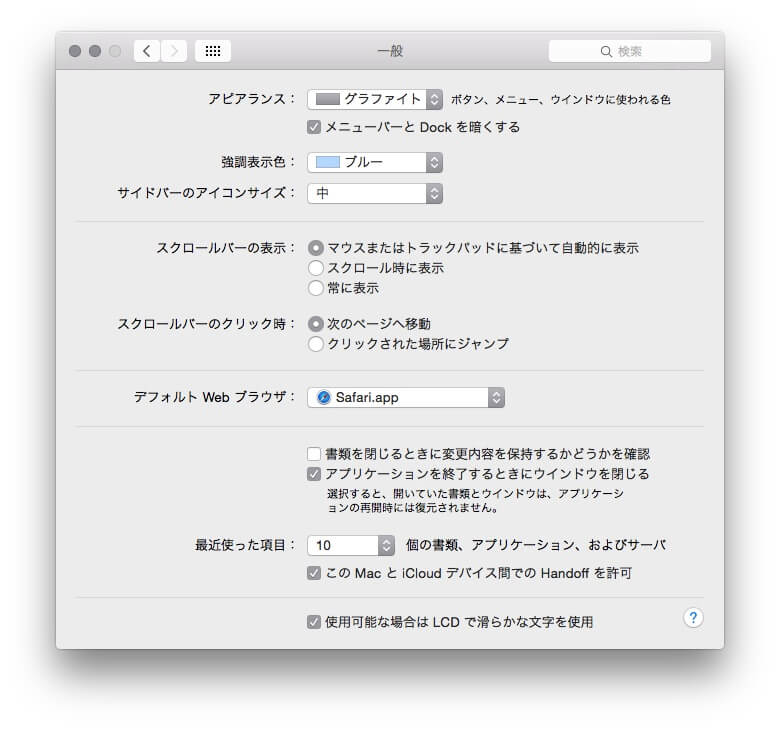
こちらはショートカットキーで変更する設定はイヤという人向け。
いつものシステム環境変数から変更する方法です。
システム環境変数 > 一般 > アピアランスの下にある「メニューバーとDockを暗くする」にチェックとなります。
またアピアランスをブルーからグラファイトに変更しておくとよりダークっぽいイメージになります。
強調表示色もダークっぽいカラーに変更してみるとよりいいかもです。
ダークモードと通常モードのUIの違い
実際メニューバーの色のくらいしか変わらないダークモードですが、やってみるとMac全体のイメージは変わります。
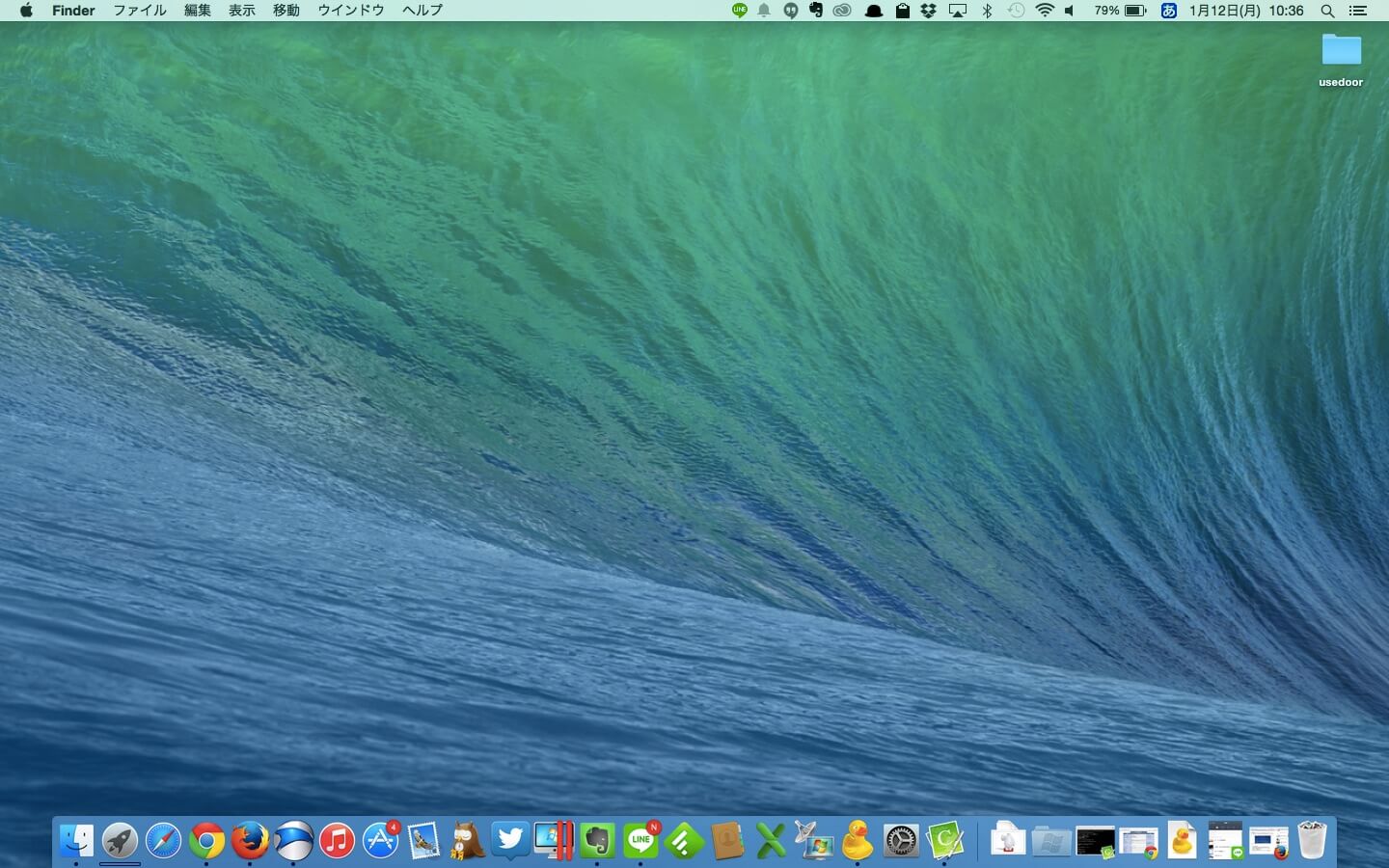
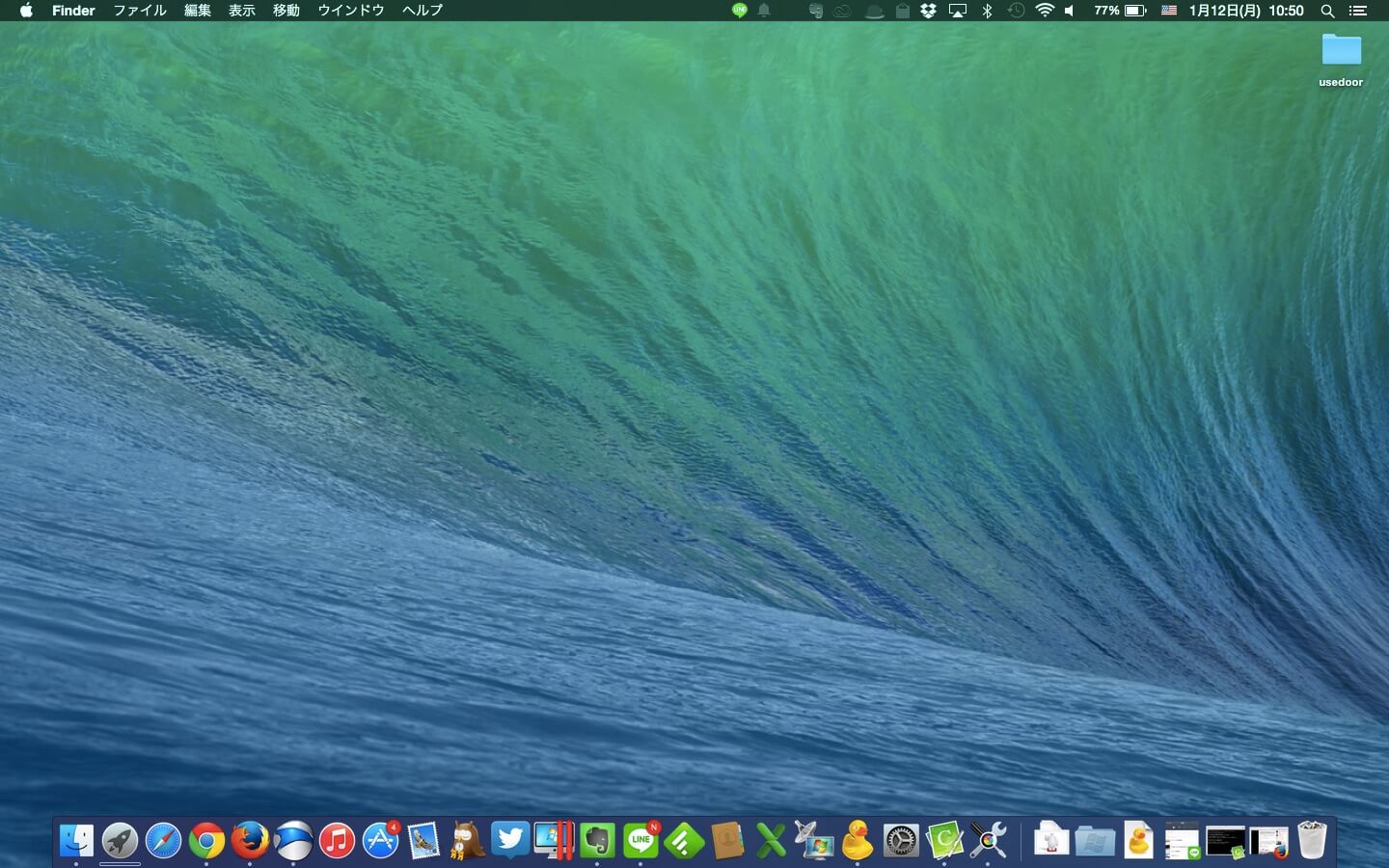
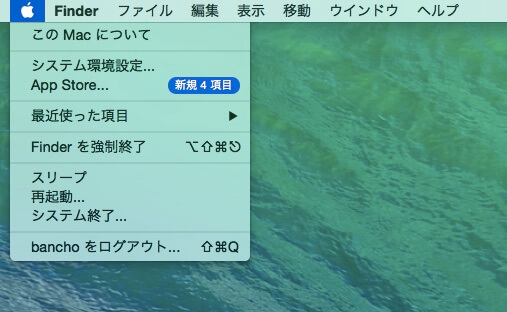
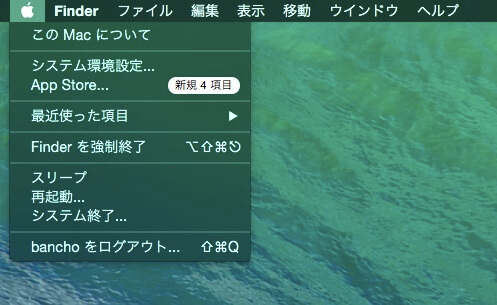
自分の場合は壁紙変更していないのであれですが、ダークモードにあわせて壁紙を黒ベースのデザインのものに変更などしちゃえばスタイリッシュなYosemiteが出来上がりますぜ。
ちょっと普通のデザインに飽きてきたなーという人はダークモードにして気分チェンジしちゃいましょー。
< この記事をシェア >
\\どうかフォローをお願いします…//
このOS X Yosemiteをダークモードに変更する方法 【ショートカットキーもあり】の最終更新日は2015年1月12日です。
記事の内容に変化やご指摘がありましたら問い合わせフォームまたはusedoorのTwitterまたはusedoorのFacebookページよりご連絡ください。



























